电脑怎么卸载东西才干净 电脑上如何彻底删除一个软件
更新时间:2024-03-10 13:02:52作者:bianji
有时你会发现,一些你早就卸载了的软件,它们的相关文件夹仍存储在电脑的C盘或D盘中。这些文件夹中可能还保存着软件在电脑上的设置和个人信息,这很明显是因为软件没有被完全卸载。那么,要彻底卸载电脑上的软件需要怎么做呢?下面我们将为您介绍具体的操作方法,让您轻松卸载软件并保证彻底清除相关文件。

工具/原料
系统版本:Windows 10
品牌型号:Lenovo E490
电脑怎么卸载东西才干净
方法一:卸载程序
1、鼠标右键流氓软件图标,打开文件所在位置,然后找到该程序的卸载程序,一般都是Uninstall;
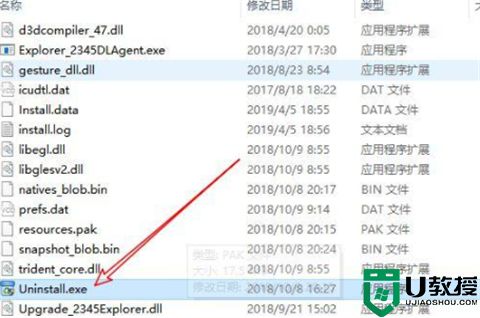
2、双击然后按照步骤卸载,这里需要注意的是,认准卸载按钮(有部分流氓软件和正常程序的按钮位置不一样)如下!
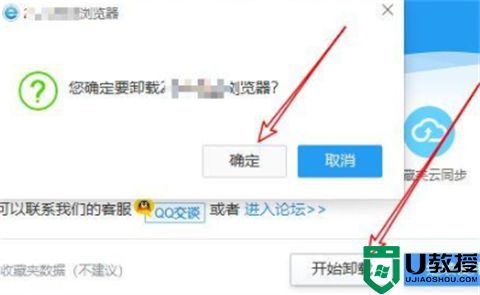
3、然后返回上级目录,找到该程序的目录名,删除!
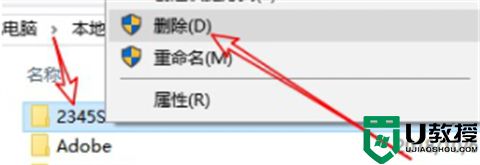
4、如果提示该文件夹正在使用,可打开任务管理器,结束掉该进程,然后点击重试!
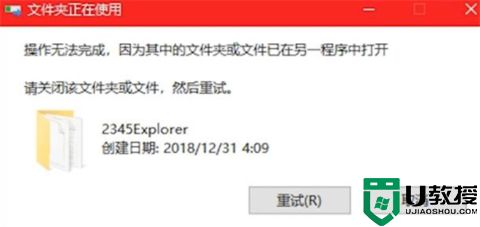
5、如果提示文件夹访问被拒绝,我们就需要给该文件夹管理员权限,然后继续删除操作!可以在该文件夹上鼠标右键点击管理员权限,然后删除即可!
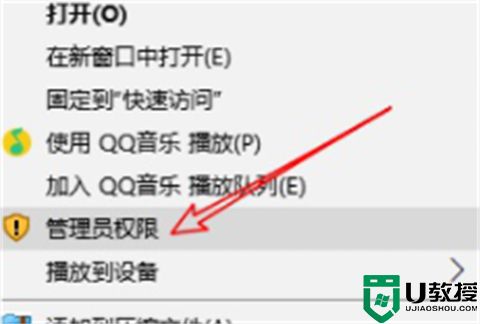
方法二: 删除残留注册表
1、在桌面按下快捷键win+r键,调出运行窗口,输入regedit,回车打开注册表编辑器!
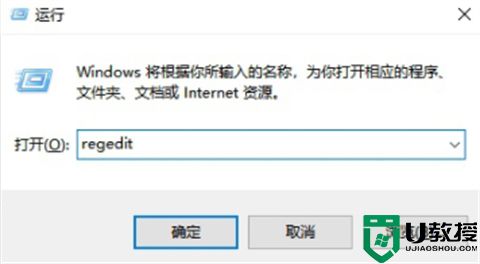
2、然后在找到编辑-查找-搜索程序名!
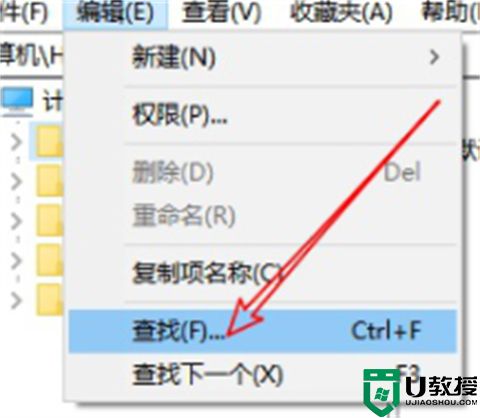
3、最后删除整个注册表文件夹就可以了!
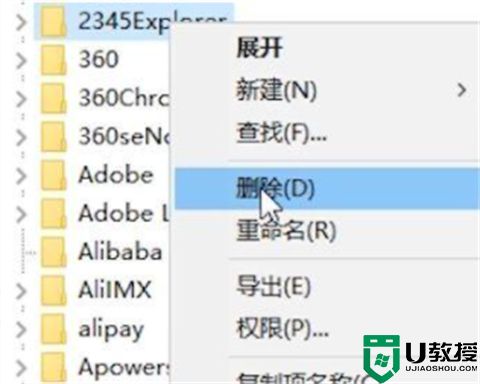
方法三:删除文件
1、第一步我们按下Ctrl+shirt+esc,打开任务管理器。
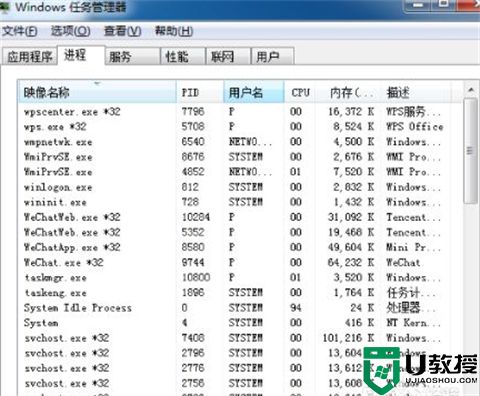
2、找到后缀显示流氓软件的程序。
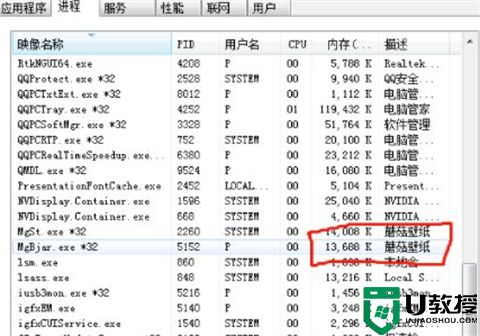
3、右键单击流氓软件选择打开文件位置。
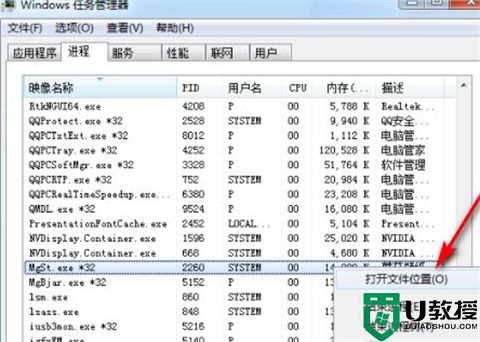
4、点击后会找到这个流氓软件的文件位置,把所有文件删除即可。
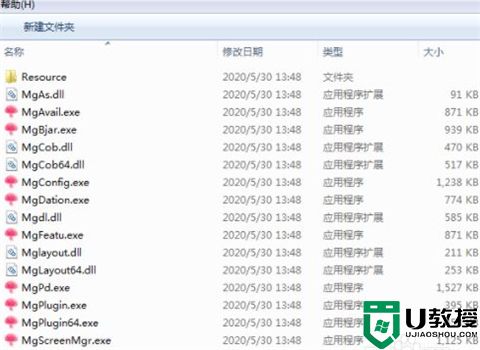
总结:
方法一:卸载程序
方法二: 删除残留注册表
方法三:删除文件
以上的全部内容就是小编给大家带来的电脑怎么卸载东西才干净的几种方法介绍啦~希望对大家有帮助,还有更多相关内容敬请关注本站,系统城感谢您的阅读!
电脑怎么卸载东西才干净 电脑上如何彻底删除一个软件相关教程
- 如何彻底删除电脑上的软件 电脑删软件怎么才能删干净
- 如何卸载电脑上的软件干净 电脑怎样卸载软件才干净
- 电脑上软件如何卸载 电脑上下载的东西怎么彻底删除
- 离职电脑如何清理最彻底 离职电脑怎么卸载才最干净
- 电脑上的金山毒霸怎么卸载 金山毒霸怎么彻底删除干净
- 电脑上的金山毒霸怎么卸载 金山毒霸怎么彻底删除干净
- 电脑怎样删除软件 电脑如何卸载软件干净
- 电脑上怎么完全删除一个软件 如何卸载电脑上的软件
- win10电脑360怎么彻底卸载干净 360安全卫士软件怎样彻底卸载干净
- 电脑怎么彻底删除360 电脑360怎么卸载干净
- 5.6.3737 官方版
- 5.6.3737 官方版
- Win7安装声卡驱动还是没有声音怎么办 Win7声卡驱动怎么卸载重装
- Win7如何取消非活动时以透明状态显示语言栏 Win7取消透明状态方法
- Windows11怎么下载安装PowerToys Windows11安装PowerToys方法教程
- 如何用腾讯电脑管家进行指定位置杀毒图解

